Snapchat 無法在 iPhone 中播放影片:修復
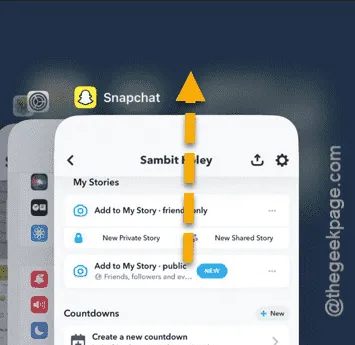
無法在 iPhone 上的 Snapchat 應用程式上查看或播放影片?與其他社交媒體應用程式一樣,Snapchat 中面臨問題並不是什麼新鮮事。從伺服器問題到 iPhone 上安裝的應用程式版本中的錯誤,您可以歸咎於多種潛在原因。嘗試這些修復。
修復 1 – 檢查網路連接
您應該做的第一件事就是檢查網路連線。網路頻寬或穩定性較低可能會在您的 iPhone 上發出錯誤訊息。
步驟 1 –只需開啟您選擇的瀏覽器(例如 Safari 或其他瀏覽器)。
步驟 2 –然後,載入「fast.com」網站或任何其他速度檢查網站。運行它,它將向您顯示網路功能。
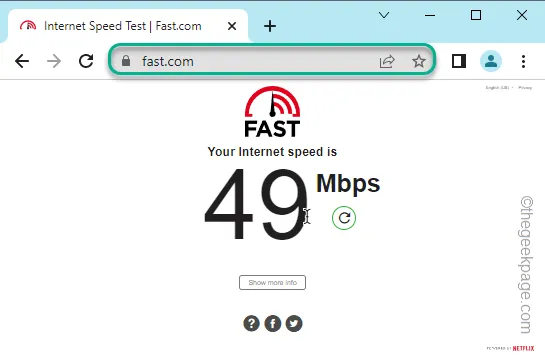
如果網路不夠好,請切換到其他網路。例如,如果行動數據不夠好,請使用 Wi-Fi,反之亦然。
修復 2 – 關閉 Snapchat 並重新打開
我們已經討論過 Snapchat 應用程式中偶爾出現錯誤的可能性。
步驟 1 –只需向上滑動並按住應用程式螢幕即可查看所有應用程式。
步驟 2 –從那裡關閉Snapchat 應用程式。
步驟 3 –稍後,打開 Snapchat 應用程序,看看是否可以使用它。
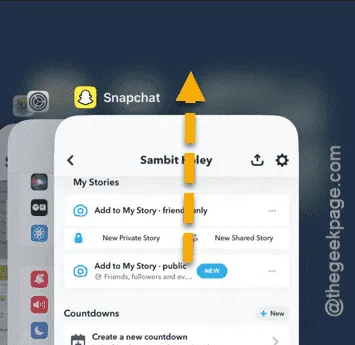
嘗試在 Snapchat 視訊來源上觀看影片。查看影片是否正在播放或正在緩衝。
修復 3 – 清除 Snapchat 中的快取數據
嘗試刪除應用程式中堵塞的 Snapchat 快取資料。檢查這是否有效。
步驟 1 –為此,您必須開啟Snapchat應用程式。
步驟 2 –接下來,點選左上方的個人資料圖片。
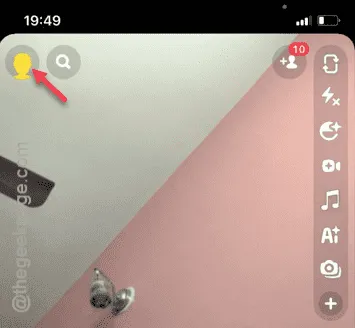
步驟 3 –然後,點擊右上角的「⚙」按鈕造訪 Snapchat 主設定頁面。
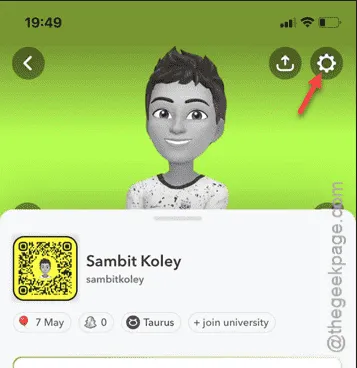
步驟 4 –我們必須找到「隱私控制」工具。在那裡,點選「清除資料」功能。
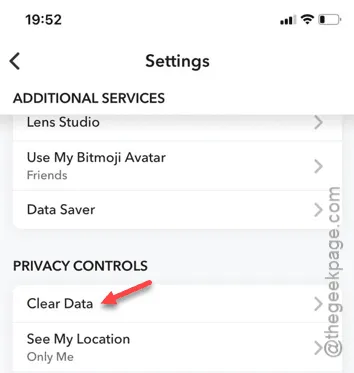
步驟 5 –在最後一個選項中,您將找到「清除快取」選項。
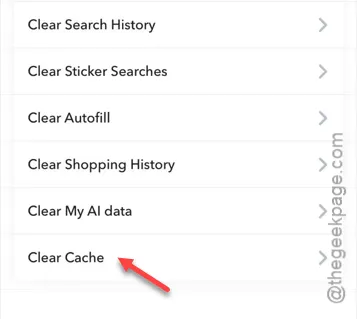
步驟 6 –如果出現警告訊息提示,請點選「清除」按鈕。
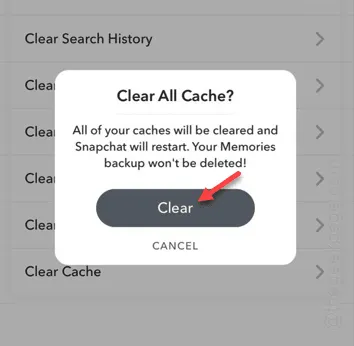
這樣,您就可以清理 Snapchat 應用程式快取。稍後,請加載 Snapchat 應用程式並自行查找。
修復 4 – 授予 Snapchat 應用程式必要的權限
Snapchat 應用程式正常運作需要一些權限,例如在應用程式上播放影片。
第 1 步 –首先,您應該進入iPhone 上的「設定」視窗。
步驟 2 –接下來,您必須一路向下至「應用程式」標籤。打開它。
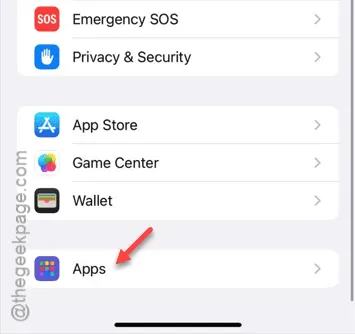
步驟 3 –接下來,向下捲動並找到「Snapchat」應用程式。打開那裡。
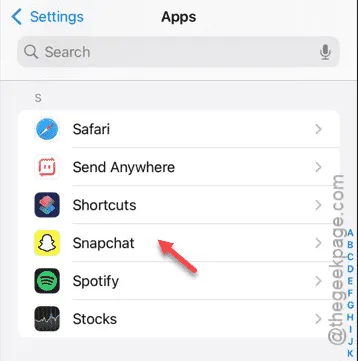
在該頁面上,您會發現幾個 Snapchat 權限。
步驟 4 – 開啟Snapchat 應用程式的所有必要權限。
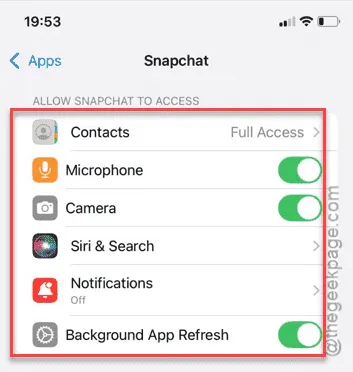
這樣做將允許您不受任何限制地使用 Snapchat 應用程式。
因此,啟動它並嘗試在那裡觀看一些影片。
修復 5 – 您是否有足夠的儲存空間
iPhone 上的應用程式運行需要最少的空間。
第 1 步 –直接進入 iPhone設定視窗。
步驟 2 –現在,您需要開啟「常規」標籤。
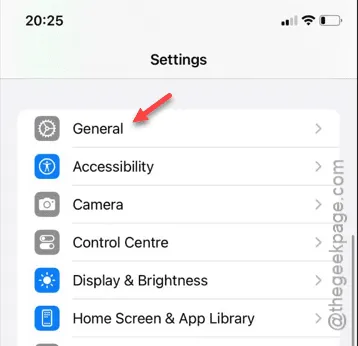
步驟 3 –開啟「iPhone 儲存」選項進行存取。
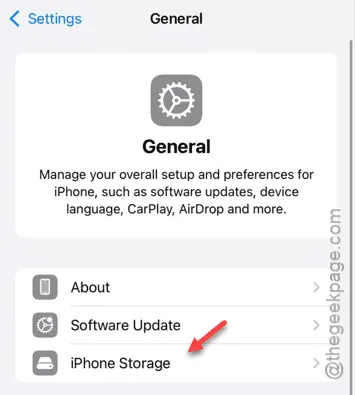
步驟4 –首先,請查看儲存列以了解iPhone目前的儲存狀況。
步驟 5 –如果 iPhone 儲存空間被圖像、大視訊檔案或任何其他類型的大檔案堵塞太多,您必須清理它。
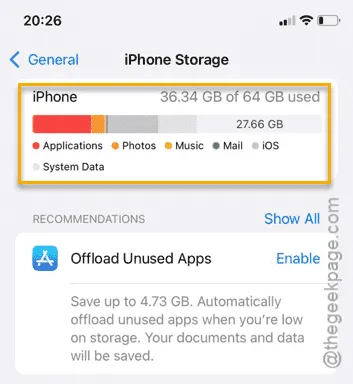
這樣,刪除不必要的大影片檔案後,您也可以使用 Snapchat 應用程式並在那裡傳輸影片。
修復 6 – 更新 Snapchat 應用程式
更新 Snapchat 應用程式(如果適用)。
第 1 步 –您可以從App Store找到應用程式更新。所以,加載它。
步驟 2 –稍後,點擊右上角的小Apple ID照片。
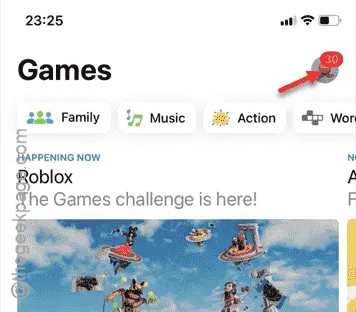
步驟 3 –向下滑動並找到「Snapchat」應用程式。
步驟 4 –如果 Snapchat 應用程式更新待處理,請點擊「更新」按鈕開始更新 Snapchat 應用程式。
更新應用程式後,您可以再次串流影片。
檢查這是否有幫助。



發佈留言